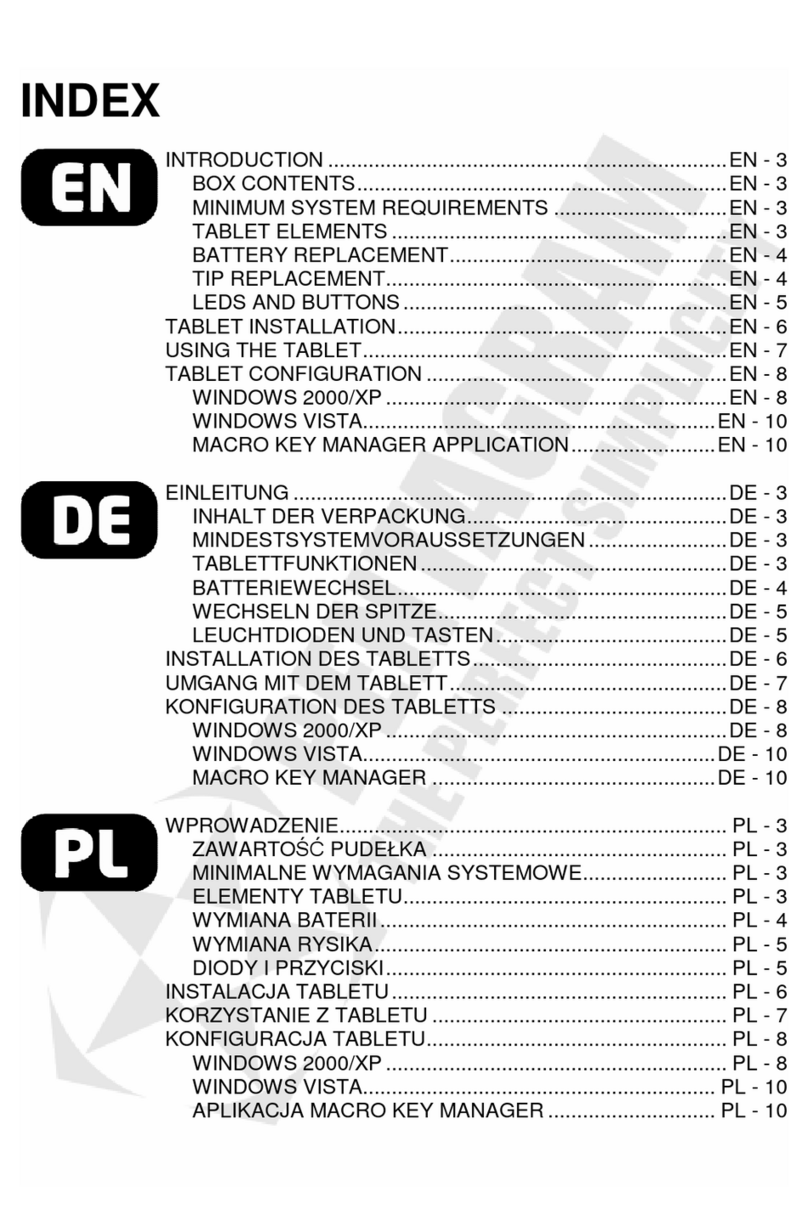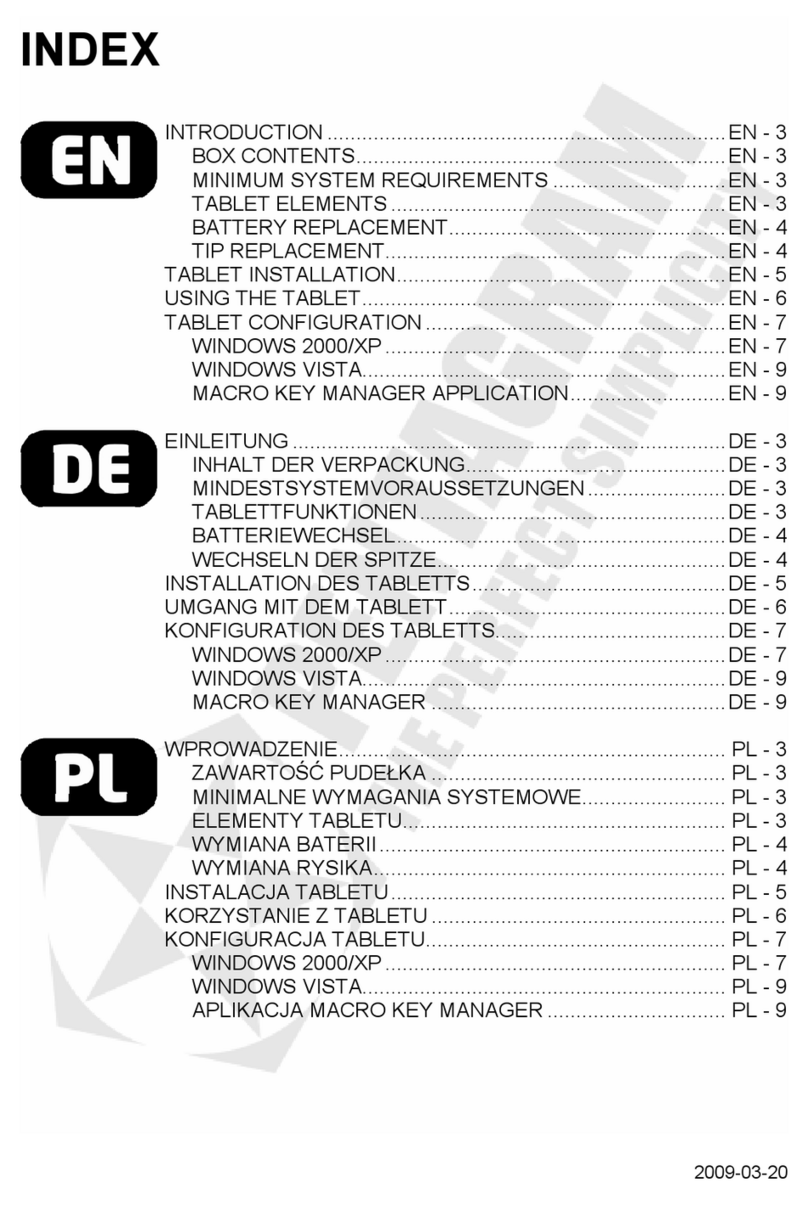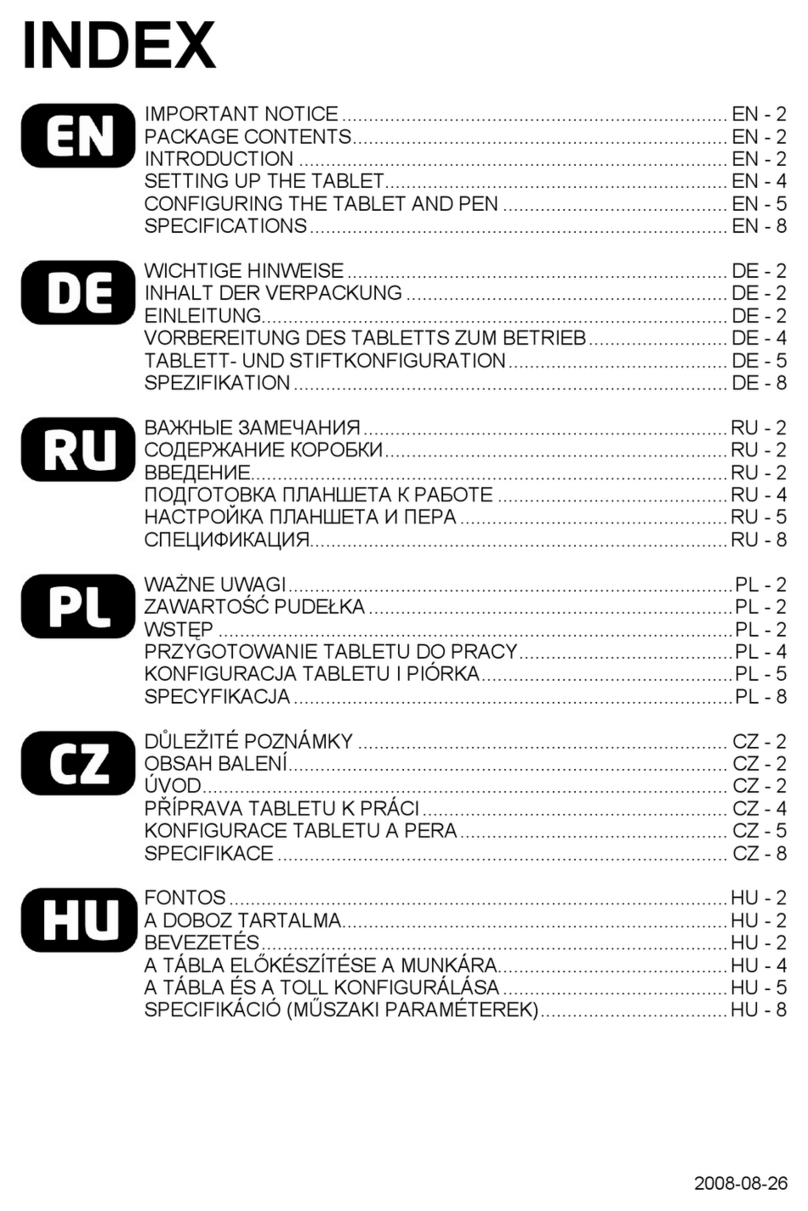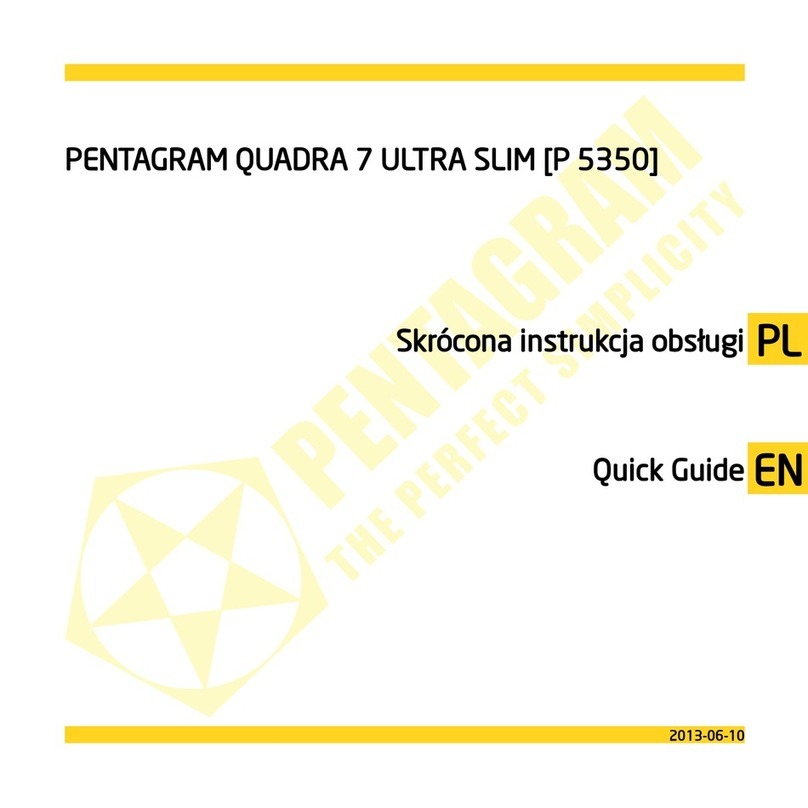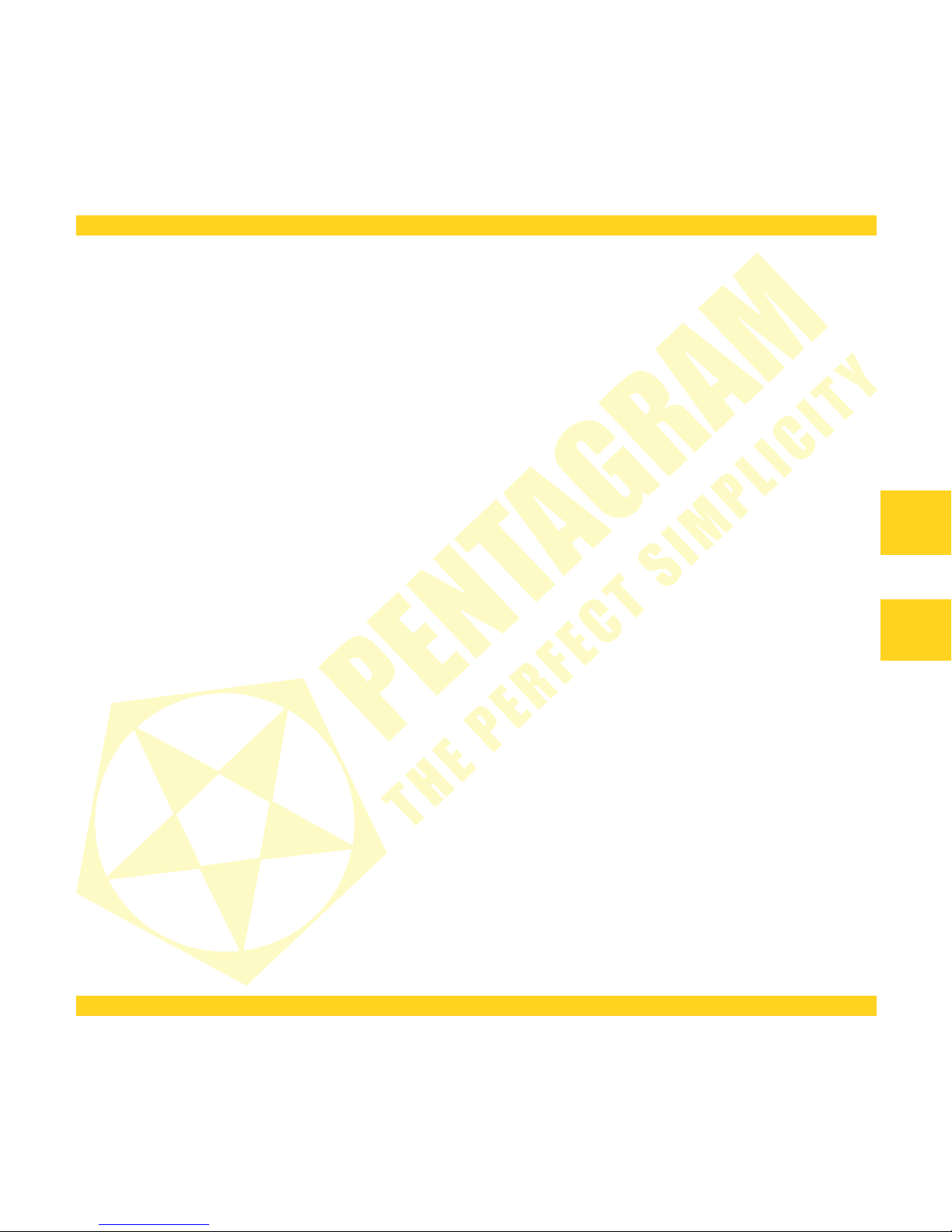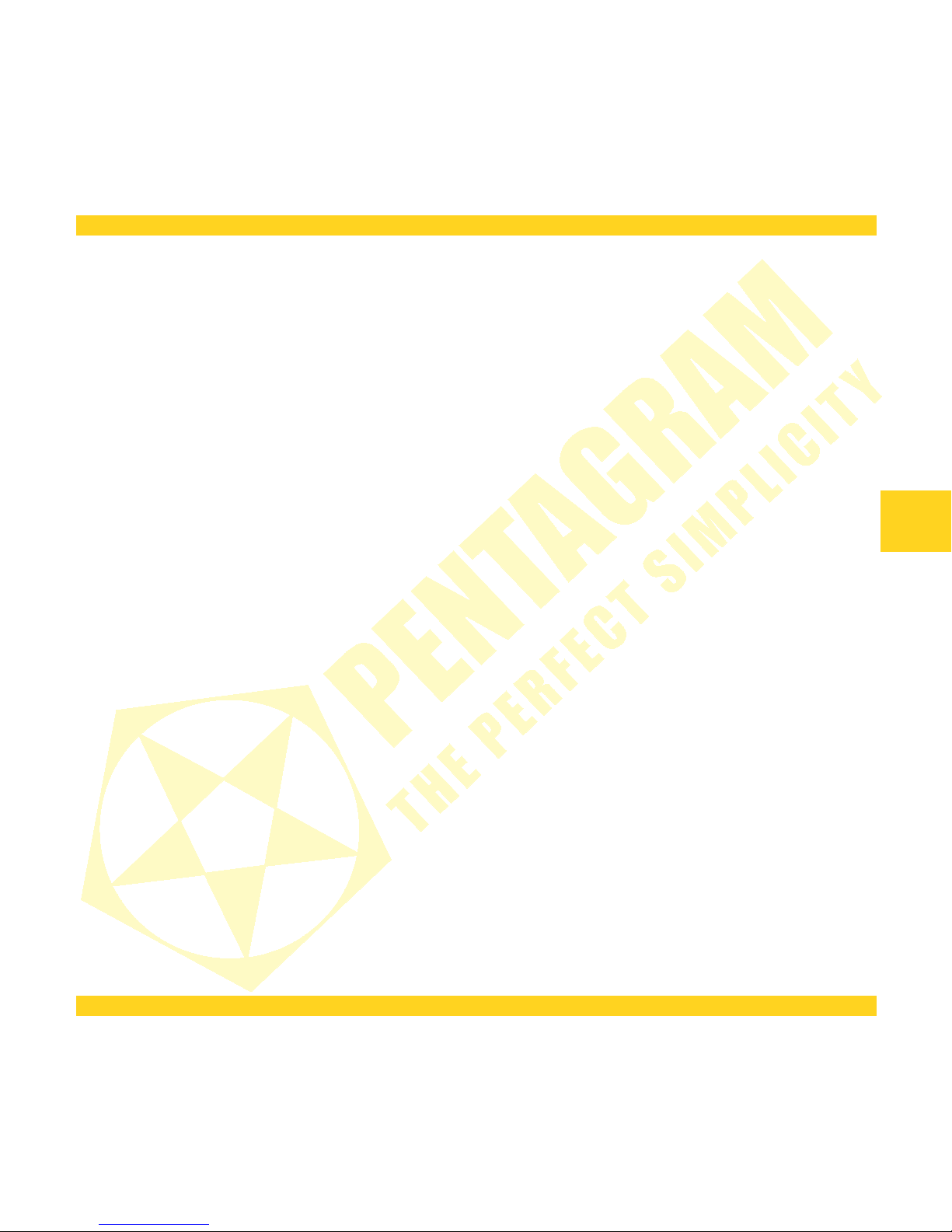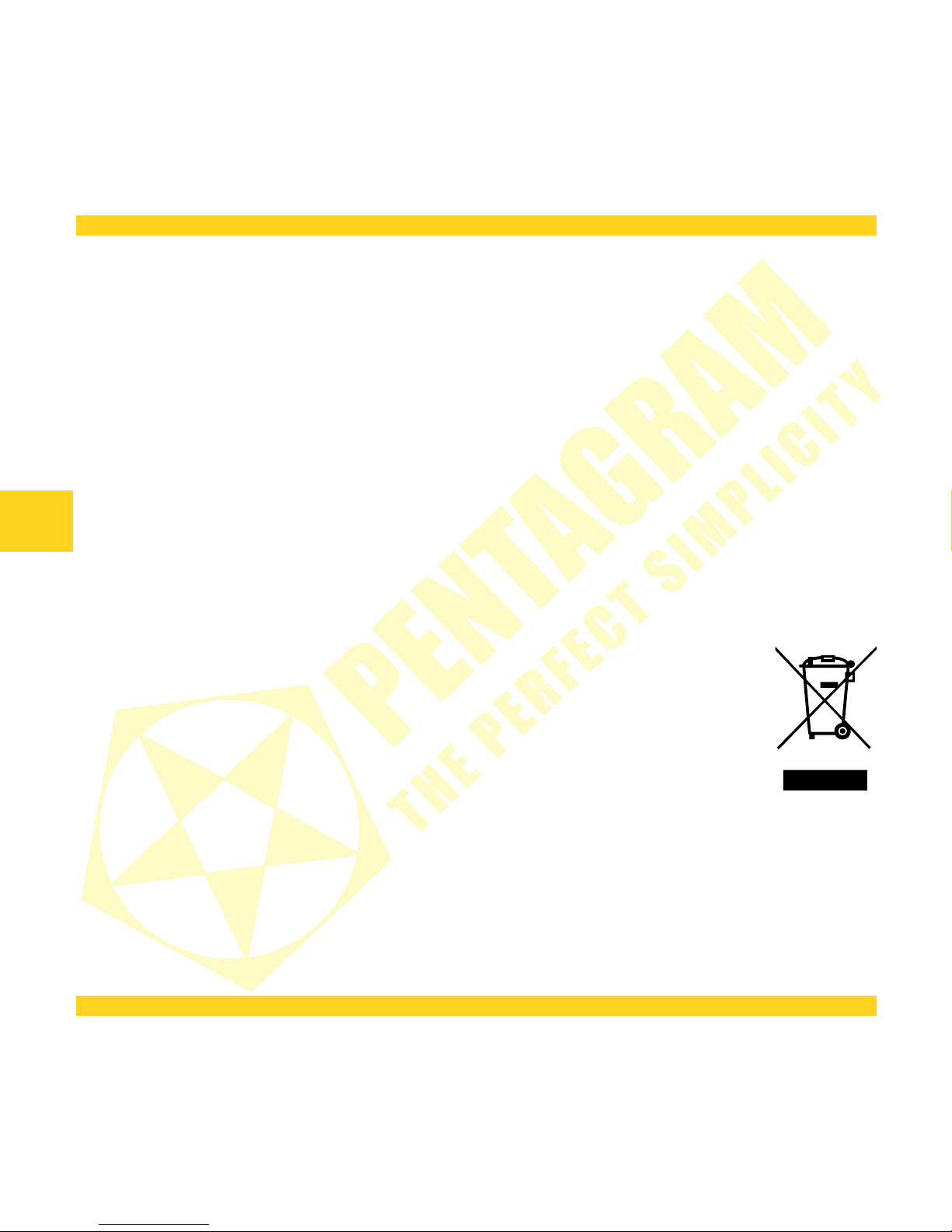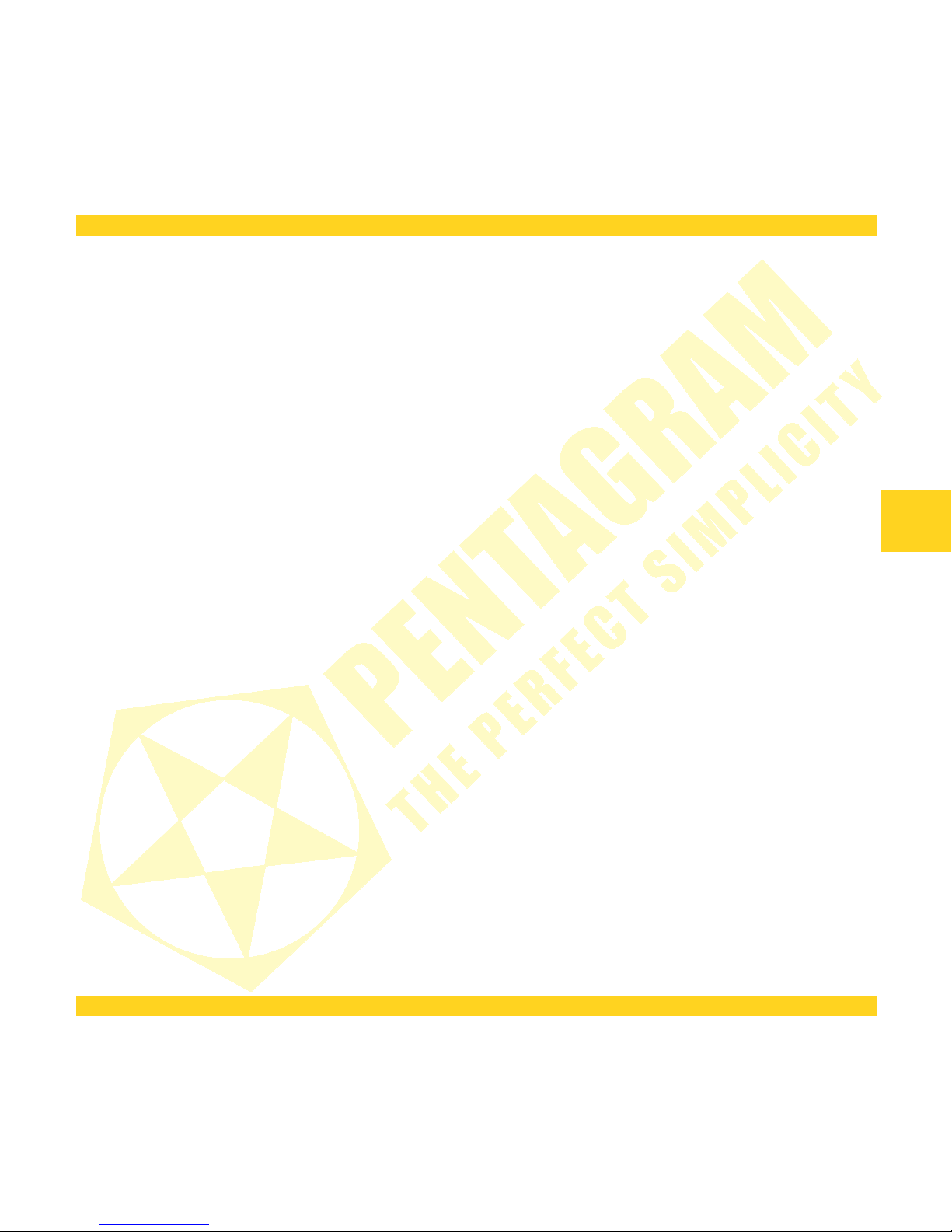PENTAGRAM TAB 9.0 [P 5321]
Important information
Safety precautions
•Do no use or s ore he device or i 's accessories in dus y places, where he humidi y is high or in ex reme
empera ures. This may lead o heir damage no covered by warran y.
•Do no opera e he device wi h we hands o avoid he risk of device damage or elec ric shock.
•Do no clean he device wi h chemicals, such as benzine or de ergen s – always clean he device wi h a sof ,
dry clo h.
•Disconnec he device from he compu er or ano her power source prior o cleaning.
•Do no modify or fix he device yourself in any way, i migh void he guaran ee.
•Do no drop or shake he device. Mechanical damage caused by means o her han normal usage are no
covered by warran y.
•Do no disconnec he device from he compu er when ransferring da a. They migh ge irrecoverably los .
•Files and da a s ored in he device memory and on he memory card are prone o damage like any o her files.
For his reason, if necessary, make he backup copies of hose files and da a.
•PENTAGRAM canno be held responsible for any da a loss.
Information concerning waste electronic equipment
The markings on he device and in he a ached documen a ion indica e ha i canno be
disposed of along wi h unsegrega ed general black bag was e when wi hdrawn from use. The
device mus be recycled or processed in ano her way o recover reusable ma erials and neu ralize
hazardous componen s.
The users should con ac recycling/recovery au hori ies o de ermine how he device is o
be disposed of in an environmen -friendly manner.
4
ENENENENENENENENENENENENENENENENENEN
NOTE: All informa ion and echnical da a is subjec o change wi hou previous no ice and/or indica ion in his
manual.
Copyrigh ©2014 PENTAGRAM
All righ s reserved; copying and reproduc ion is s ric ly forbidden.